「ドキュメント」タブ
取り消し線を開くと、取り消し線構造枠に「ドキュメント」タブが表示されます。「ドキュメント」タブは、ルート部品である BOM 取り消し線部品と、BOM 取り消し線がある選択された子部品に表示されます。
「ドキュメント」タブには、部品に関連付けられているドキュメントのみが表示されます。以下のタイプのドキュメント関連付けテーブルが表示されます。
• 「詳細ドキュメント」 - 選択した部品のドキュメントのバージョン固有のビューが表示されます。必要に応じて、ドキュメントを追加または除去できます。
• 「参照ドキュメント」 - 選択した部品の基本情報が記載されている関連ドキュメントの読み取り専用ビューが表示されます。
• 「CAD/ダイナミックドキュメント」 - 選択した部品の CAD アセンブリ構造のエレメントを表すドキュメントの読み取り専用ビューが表示されます。
|
|
ドキュメント関連付けテーブルで、「参照ドキュメント」と「CAD/ダイナミックドキュメント」のエントリの追加や削除などの操作を実行することはできません。
|
以下のテーブルとセクションでは、取り消し線の詳細ドキュメントについて説明します。
Windchill の詳細ドキュメントは、部品が改訂された後も Windchill 部品構造内で変更されないタイプのドキュメントです。
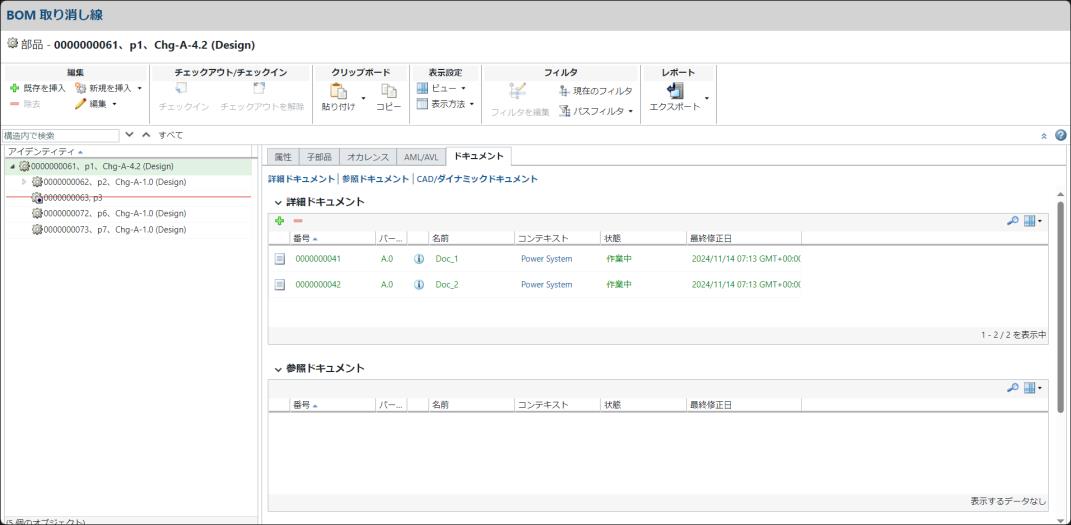
取り消し線を選択すると、「ドキュメント」タブにドキュメントの名前、番号、バージョン、コンテキスト、状態、最終修正日などの情報が表示されます。このテーブルを使用して、以下の操作を実行します。
• 関連ドキュメントの属性情報を表示します。
• BOM 取り消し線、または BOM 取り消し線がある選択した子部品に、既存の、または新しい詳細ドキュメントを追加します。
• BOM 取り消し線、または BOM 取り消し線がある選択した子部品から、詳細ドキュメントを除去します。
以下のテーブルでは、「ドキュメント」タブで詳細ドキュメントに対して実行できる操作について説明します。
操作 | アイコン | 説明 | ||
|---|---|---|---|---|
既存を挿入 | BOM 取り消し線部品、および BOM 取り消し線がある選択した子部品に、既存のドキュメントを関連付けます。詳細については、ドキュメントの挿入を参照してください。 | |||
選択を除去 | BOM 取り消し線部品、または BOM 取り消し線がある選択した子部品から、選択した詳細ドキュメントを除去します。
|
属性の説明
以下のテーブルは、「ドキュメント」タブのデフォルトテーブルビューに表示されるドキュメント属性について説明しています。
属性 | 説明 | ||
|---|---|---|---|
変更インジケータ | ベースオブジェクトと比較したときの変更のタイプ。「変更インジケータ」コラムは既成では使用できません。
| ||
番号 | ドキュメントの一意な識別番号。 | ||
バージョン | ドキュメントのリビジョンおよび作業版数。 | ||
名前 | ドキュメントの識別名。 | ||
コンテキスト | オブジェクトが保存されるコンテキスト (「製品」、「ライブラリ」、「プロジェクト」など)。 | ||
最終修正日 | オブジェクトが最後にチェックインされた日時。 |
除去操作、戻す操作、および置換操作のユースケース
このトピックでは、詳細ドキュメントに関連付けられている部品を除去する操作、戻す操作、置換する操作や、それらのドキュメントを取り消し線構造ツリー内で除去する操作について説明します。
以下に示す、組織内の子部品を持つ親取り消し線 Part, Chg-A-1.1 の取り消し線構造ツリーについて考えます。
• Part, Chg-A-1.1
◦ Part1
◦ Part2, Chg-A-2.1 (Doc_1 ドキュメントに関連付けられている)
◦ Part3
◦ Part4, Chg-A-2.5 (Doc_3 ドキュメントに関連付けられている)
◦ Part5, Chg-A-2.8
子部品 Part2, Chg-A-2.1、Part4, Chg-A-2.5、および Part5, Chg-A-2.8 も取り消し線です。子部品 Part2 および Part4 は、それぞれ詳細ドキュメント Doc_1 および Doc_3 に関連付けられています。
除去操作
このユースケースでは、ドキュメントまたはドキュメントに関連付けられている部品を除去するときの取り消し線の変更について説明します。
• 取り消し線構造ツリーから子部品 Part2, Chg-A-2.1 を除去すると、関連付けられている Doc_1 ドキュメントも除去されます。この場合、この取り消し線のコンテキストの「ドキュメント」タブは表示されません。
Part2, Chg-A-2.1 取り消し線を開くと、「ドキュメント」タブおよびその中の Doc_1 ドキュメントはまだ確認できます。 |
• 関連付けられているドキュメント Doc_3 を Part4, Chg-A-2.5 から除去すると、Doc_3 ドキュメントが除去されます。この部品は取り消し線なので、「ドキュメント」タブはまだ表示されています。
戻す操作
「戻す」操作は、ドキュメントに関連する変更は戻しません。
子部品 Part5, Chg-A-2.8 に変更を加え (部品の子部品、属性、オカレンスの修正、子部品へのドキュメント Doc_5 の追加など)、「戻す」操作を実行する場合、以下を確認できます。
• 部品の子部品、属性、およびオカレンスに対する変更が元の状態に復元されます。
• 変更は戻されていないため、「ドキュメント」タブには Doc_5 がまだ表示されます。
その結果、取り消し線構造ツリー内の視覚的なハイライト Part5, Chg-A-2.8 は赤色のままです。「ドキュメント」テーブルでは、 Doc_5 は戻されていないため、Doc_5 は「戻す」操作後も緑色のままです。
置換操作
Part4, Chg-A-2.5 (Doc_3 ドキュメントに関連付けられている) を Part 8, Chg-A-2.7 (Doc_11 ドキュメントに関連付けられている) に置き換える場合、以下を確認できます。
• 取り消し線構造ツリーで、部品の子部品、属性、オカレンス、および関連ドキュメントが Part 8, Chg-A-2.7 のものに置き換えられます。
• 「置換」操作後、「ドキュメント」テーブルに Doc_11 が表示されます。
Part4, Chg-A-2.5 (Doc_3に関連付けられている) をマスター部品である Part 9 に置き換える場合、以下を確認できます。
• 取り消し線構造ツリーで、部品の子部品、属性、オカレンス、およびドキュメントが Part 9 のものに置き換えられます。
• 置換部品がマスター部品であるため、「置換」操作後、置き換えられた部品の「ドキュメント」タブは表示されません。
関連トピック